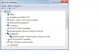LennartBLom
Neuer Benutzer
Schönen Guten Morgan zusammen,
Ich habe letzte Woche meinen Laptop neu aufgesetzt und nicht mehr wie vorher Windows 7 Home Premium sondern Windows 7 Ultimate 64 drauf gepackt.
Alles schön und gut, doch nun wo ich einmal meine HDMI Schnittstelle benutzen möchte geht gar nichts...
Ich habe schon (meiner Meinung nach) aktuelle Treiber runtergeladen aber klappt immer noch nicht. Und auf VGA möchte ich gerne verzichten, denn die Bildqualität ist ja jetzt nicht zu vergleichen mit HDMI.
Im Gerätemanager steht dass das Gerät nicht gestartet werden kann (Code 10).
Ich hoffe, dass irgendein netter und schlauer Mensch mir bei diesem Problem helfen kann, denn ich kanns leider nicht selber Lösen.
Ich würde mich unglaublich auf einen Lösungsweg freuen.
MfG Lennart Blom
Danke schon mal im Vorraus
Ich habe letzte Woche meinen Laptop neu aufgesetzt und nicht mehr wie vorher Windows 7 Home Premium sondern Windows 7 Ultimate 64 drauf gepackt.
Alles schön und gut, doch nun wo ich einmal meine HDMI Schnittstelle benutzen möchte geht gar nichts...
Ich habe schon (meiner Meinung nach) aktuelle Treiber runtergeladen aber klappt immer noch nicht. Und auf VGA möchte ich gerne verzichten, denn die Bildqualität ist ja jetzt nicht zu vergleichen mit HDMI.
Im Gerätemanager steht dass das Gerät nicht gestartet werden kann (Code 10).
Ich hoffe, dass irgendein netter und schlauer Mensch mir bei diesem Problem helfen kann, denn ich kanns leider nicht selber Lösen.
Ich würde mich unglaublich auf einen Lösungsweg freuen.
MfG Lennart Blom
Danke schon mal im Vorraus
Zuletzt bearbeitet von einem Moderator: